Eines der Hauptziele, die wir verfolgen, wenn wir vor unserem Computer und seinem Betriebssystem sitzen, ist es, so reibungslos wie möglich zu funktionieren. Dies ist etwas, das für die meisten von uns verwendeten Software erweiterbar ist, also werden wir sehen, wie wir es erreichen können, wenn wir es verwenden Linux.
Unsere Produktivität und Benutzererfahrung bei der täglichen Arbeit mit einem Computer hängt zu einem großen Teil davon ab, wie wir mit dem oben genannten System umgehen. Für all das sind die oben genannten Erfahrungen von enormer Bedeutung, sowie diverse Konfigurationsparameter, die wir selbst vornehmen. All dies, um auf dem Linux-System und seinen entsprechenden Systemen zu arbeiten Programme auf die flüssigste und bequemste Art und Weise.

Darüber hinaus versuchen wir, dies sowohl beruflich in unserer Arbeit als auch zu Hause vor dem Computer zu erreichen. Normalerweise konfigurieren wir die Software so seine Funktionen an unsere Bedürfnisse anpassen . Wenn wir uns auf das Betriebssystem als solches konzentrieren, können wir hier eine Reihe von Tastenkombinationen verwenden, die uns bei diesen Aufgaben helfen.
Wie in anderen ähnlichen Vorschlägen wie z Windows, Linux hat eine gute Anzahl von Tastenkombinationen. Diese ermöglichen es uns, eine Vielzahl von Aktionen in der Software selbst viel schneller und flüssiger auszuführen. Die Wahrheit ist, dass das Auswendiglernen all dieser Tastaturkürzel ist eine ziemlich komplizierte Aufgabe. Daher haben wir die Möglichkeit, die am häufigsten verwendeten zu lernen oder sie sogar zu personalisieren. Damit möchten wir Ihnen mitteilen, dass wir die Möglichkeit haben, die Standard-Tastaturkürzel zu ändern und neue einzurichten.
Passen Sie diese Tastaturkürzel in Linux an, um schneller zu werden
Das erste, was wir wissen sollten, ist das zu Ändern Sie diese Linux-Tastaturkürzel dass wir an erster Stelle erwähnt haben, müssen wir nur mit der rechten Maustaste auf den Desktop klicken. Dadurch können wir auf das Konfigurationsfenster des Betriebssystems zugreifen, in dem wir einen Abschnitt Tastatur oder Tastenkombinationen finden. Es muss gesagt werden, dass wir in diesem Abschnitt eine umfangreiche finden Liste der integrierten Funktionen in das System und ihre entsprechenden Tastenkombinationen.
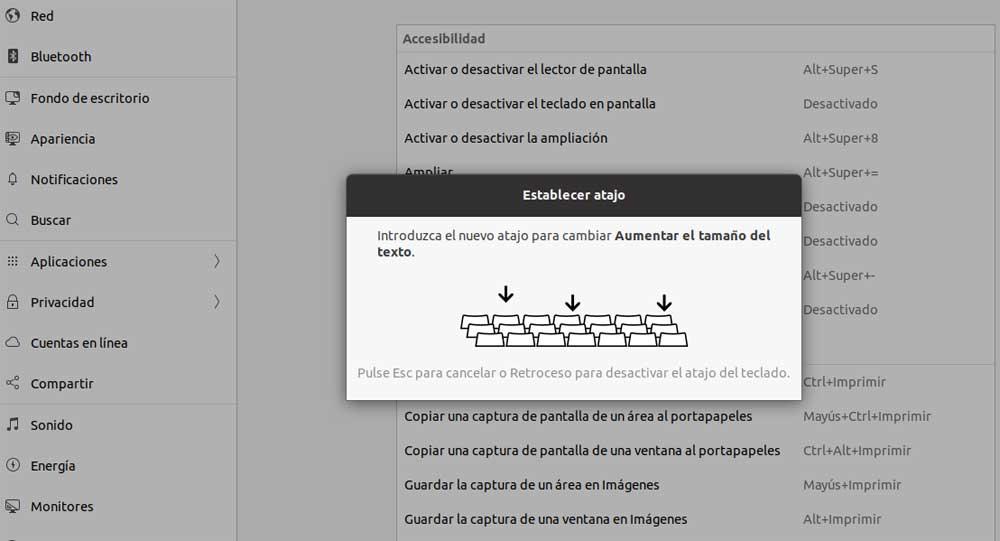
Wir müssen nur auf jeden von ihnen klicken, um eine neue Tastenkombination einzurichten. Sobald wir an diesem Punkt angelangt sind, werden wir Ihnen einige dieser Kombinationen zeigen, zu denen wir Ihnen den Wechsel empfehlen unter Linux schneller und produktiver sein . Wir zeigen Ihnen die Standard-Tastenkombination und ihre Funktionalität, damit Sie sie nach Ihren Wünschen anpassen können.
- Strg + Alt + Entf : Schließt die aktuelle Sitzung.
- Strg + Alt + T : Öffnen Sie ein neues Terminalfenster.
- Alt + Shift + Tab : schnell zwischen geöffneten Anwendungen wechseln.
- Strg + Alt + Pfeil nach oben und unten : Zwischen Desktops wechseln.
- Alt + F2 : Öffnet das Feld „Ausführen“.
- Alt + F8 : Fenstergröße ändern.
- Strg + ImpPnt : Screenshot in die Zwischenablage kopieren.
- Umschalt + Strg + Alt + R : Machen Sie eine Aufnahme des Desktops.
- Alt + F4 : Schließt das aktive Fenster.
- Alt + F1 : Aktivitätenansicht anzeigen.